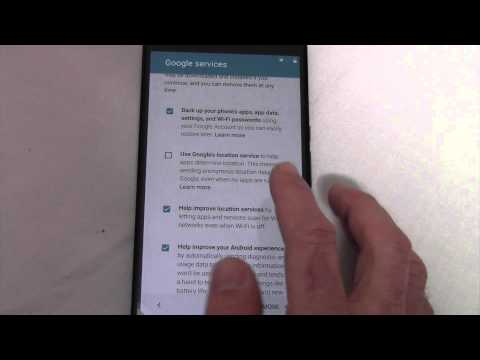
नया Google Nexus 6 स्मार्टफोन उस क्षण से बहुत अच्छा चलता है, जब आप इसे पूरी तरह से पुनः डिज़ाइन किए गए और जीवंत एंड्रॉइड 5.0 लॉलीपॉप सॉफ़्टवेयर अपडेट के लिए धन्यवाद से खींच लेते हैं। हालाँकि आप बेहतर तैयार होने, अधिक सुरक्षित रहने, बेहतर प्रदर्शन प्राप्त करने और सर्वोत्तम अनुभव का आनंद लेने के लिए कुछ तत्काल बदलाव करना चाहते हैं।
अब जब मोटोरोला द्वारा बनाया गया Google का फ्लैगशिप नेक्सस फोन बाहर हो गया है और जंगली में, इस सप्ताह से शुरू होने वाले कई आउटलेट से शिपिंग किया जा रहा है, तो खरीदारों को फोन मिल जाएगा और नीचे दी गई कुछ चीजों की जांच कर सकते हैं।
हर कोई अलग है जब यह आता है कि वे अपने स्मार्टफोन का उपयोग कैसे करते हैं, और क्या करते हैं, लेकिन नीचे आपको नेक्सस 6 के साथ आरंभ करने में मदद करने के लिए 5 आवश्यक सुझाव मिलेंगे। एंड्रॉइड 5.0 लॉलीपॉप के साथ सब कुछ उज्ज्वल और तरल है, लॉकस्क्रीन अधिक स्मार्ट है। और बातचीत करना आसान है, और जानकारी Google नाओ के साथ एक टैप या वॉयस कमांड है, लेकिन आप अभी भी इनमें से कुछ महत्वपूर्ण बदलाव करना चाहते हैं।
नेक्सस 6 पाने वाले ईगर खरीदारों को एंड्रॉइड 5.0 लॉलीपॉप के रूप में जाना जाने वाला एंड्रॉइड ऑपरेटिंग सिस्टम के नवीनतम अपडेट से खुशी होगी, और बहुत कुछ नया सामान है। यह सुचारू और तेज़ चलता है, चीज़ें स्थिर और अधिक सुरक्षित हैं, लेकिन आप अभी भी सबसे अच्छा परिणाम प्राप्त करने के लिए कुछ चीजें करना चाहते हैं।
यदि आप "टैप एंड गो" नामक पिछले एंड्रॉइड फोन से आ रहे हैं, तो हम आपको एक नए ब्रांड पुनर्स्थापना विकल्प के साथ शुभकामनाएं देंगे, और हम इसे एक कोशिश देने की अत्यधिक अनुशंसा करते हैं। एक टैप आपके पुराने डिवाइस सेटिंग्स, ऐप्स, ऐप डेटा, अकाउंट्स को तुरंत रीस्टोर करेगा और यहां तक कि आपके आइकॉन और विजेट को होमस्क्रीन पर भी डाल देगा। यह वास्तव में साफ-सुथरा है, और शुरू से ही उपयोगकर्ताओं को दाहिने पैर पर छोड़ देता है।
आप इसे बाईपास भी कर सकते हैं और इसे किसी अन्य डिवाइस से सेट कर सकते हैं, या इसे एक नए स्मार्टफ़ोन के रूप में बूट कर सकते हैं। हालाँकि, यह अभी भी उपयोगकर्ताओं को जीमेल और उनके जीवन में प्रवेश करने के बाद एक पासकोड लॉक, पैटर्न, या कोई अन्य सुरक्षा स्थापित करने की अनुशंसा नहीं करता है। हम चाहते हैं कि उपयोगकर्ताओं को बेहतर सुरक्षा मिले, डेटा उपयोग की सीमा निर्धारित हो, बैटरी की बचत में बदलाव हो, और कुछ अन्य चीजें हों, इसलिए उन्हें नीचे देखें।
यह भी ध्यान देने योग्य है कि iOS या विंडोज फोन से आने वाले लोग आसानी से स्विच कर सकते हैं। ऊपर दिए गए मार्गदर्शिका के लिए धन्यवाद, अच्छी तरह से Google द्वारा बनाया गया। यदि आप Android पर नए हैं तो वह मार्गदर्शिका मदद करेगी, और जो कुछ हम नीचे जाते हैं वह आपको सही रास्ते पर ले जाएगा।
डिवाइस सुरक्षा
जबकि एंड्रॉइड पहले कुछ चरणों से गुजरने में बहुत अच्छा है, अपने जीमेल में साइन इन और सिंक करना, और आमतौर पर इसे शुरू करना एक महत्वपूर्ण महत्वपूर्ण विशेषता को भूल जाता है। सुरक्षा! पासकोड या पैटर्न लॉक सेट करने में लगभग 30 सेकंड लगते हैं, और आपकी डिवाइस को चुभने वाली आँखों से या नुकसान / चोरी के मामले में सुरक्षित किया जाएगा। यहां तक कि एंड्रॉइड 5.0 में एक नया उपाय भी है जहां आपको फोन से पहले भी इस पैटर्न या पिन की आवश्यकता होती है, यह सुरक्षा की एक अतिरिक्त परत है जो वास्तव में आपको बचा सकती है।
बस अधिसूचना बार और सेटिंग्स में सिर नीचे स्लाइड करें, या एप्लिकेशन ट्रे में ऊपर स्क्रीनशॉट से गियर के आकार का आइकन ढूंढें।
सेटिंग्स> सुरक्षा> स्क्रीन लॉक> और पैटर्न, पिन या एक पासवर्ड चुनें
इसी मेनू से लॉक स्क्रीन पर "स्वामी जानकारी" जोड़ने का क्षेत्र भी है। यह आपका ट्विटर अकाउंट हो सकता है, एक कॉल यदि मिला नंबर, या उस मामले के लिए कुछ और। मैं ऐसा कुछ करता हूं ताकि कोई व्यक्ति इसे वापस कर सके, यदि आप एक ईमानदार जो अपने खोए हुए या चोरी हुए डिवाइस को ढूंढते हैं।
जबकि हम सुरक्षा के बारे में बात कर रहे हैं यह भी दो अन्य चीजों के लायक नहीं है। Google Play Store में प्रवेश करने और सेटिंग के तहत पासवर्ड खरीदने के लिए पासवर्ड सुरक्षा सक्षम है। यह एक खोई हुई डिवाइस सुनिश्चित नहीं करता है, न ही बच्चे गलती से खेल या ऐप का एक गुच्छा खरीद लेंगे। उसी समय, एंड्रॉइड डिवाइस मैनेजर के प्रमुख और उन सेवाओं के लिए डिवाइस तैयार करें। यह आपको डिवाइस को कॉल करने, लॉक करने, या यहां तक कि मिटा देने की अनुमति देगा, अगर वह खो गई है, गायब है, या चोरी हो गई है। यहां तक कि एक अलार्म भी है, ताकि आप जरूरत पड़ने पर घर पर भी एक खोया हुआ उपकरण पा सकें।
बैकअप और पुनर्स्थापित सक्षम करें
Google स्मार्टफ़ोन और टैबलेट के लिए एक बैकअप और पुनर्स्थापना सुविधा प्रदान करता है, और पिछले कुछ प्रमुख अपडेटों में यह बेहतर और बेहतर हो गया है। सेटिंग्स में बैकअप और रीसेट विकल्प में एक त्वरित स्वाइप आपको रंडन देगा। अपने डिवाइस के शुरुआती स्टार्टअप के दौरान, आप अपने जीमेल खाते से बहाल हो सकते हैं, लेकिन आपने किया या नहीं, आप अपने नए नेक्सस 6 पर बैकअप सक्षम करना चाहते हैं।
न केवल यह बैकअप डेटा, वाईफाई पासवर्ड और अन्य जानकारी होगी, बल्कि एक ऐप को फिर से इंस्टॉल किए जाने पर सेटिंग्स और ऐप डेटा को भी बदल देगा। कस्टम सेटिंग्स से खेल प्रगति और अधिक के लिए। इससे Google सेवा फ्रेमवर्क के साथ हाल ही में सुधार हुआ है, और यदि आप कभी भी अपना डिवाइस खो देते हैं तो ऊपर दिए गए टैप एंड गो सिस्टम की मदद करेंगे। हम दृढ़ता से आपके नए Nexus 6 का समर्थन करने की सलाह देते हैं। फिर आपको नया गैलेक्सी S6, या अगला Nexus स्मार्टफ़ोन मिलने पर अगले साल सेट किया जाएगा।
मोबाइल डेटा सीमाएँ सेट करें
हम सभी चाहते हैं कि हमारे पास वाहक से असीमित डेटा विकल्प हैं, लेकिन दुख की बात है कि विकल्प के कम और कम होने की संभावना है। परिणामस्वरूप कई उपयोगकर्ताओं के पास 2 या 4GB डेटा योजनाएँ हैं, या साझा परिवार योजनाएँ देर से प्रचलित हैं। यदि आप वेब ब्राउज़ कर रहे हैं, YouTube और नेटफ्लिक्स को देख रहे हैं, या डामर जैसे बड़े गेम इंस्टॉल कर रहे हैं, तो सभी पांच प्रमुख अमेरिकी वाहकों के फास्ट 4G 4G LTE के साथ Nexus 6 डेटा को मंथन कर सकता है। 5.96 इंच का क्वाड-एचडी डिस्प्ले।
इससे पहले कि आप अपनी डेटा सीमा पर जाएं और एक वाहक से अतिरिक्त शुल्क प्राप्त करें, आप जल्दी से डिवाइस के लिए एक मोबाइल डेटा सीमा निर्धारित करना चाहते हैं। आप इसमें शीर्षासन करेंगे:
सेटिंग्स> डेटा उपयोग> सेल्युलर डेटा लिमिट सेट करें>
यहां से आप अपने विशिष्ट दिनों में उन पट्टियों को स्लाइड कर सकते हैं जिनमें आपकी योजना शुरू / समाप्त होती है, और यहां तक कि देखें कि सबसे अधिक डेटा क्या है। आप पिछले महीनों के माध्यम से साइकिल चला सकते हैं, और यहां तक कि सेटिंग में वाईफाई ट्रैकिंग भी सक्षम कर सकते हैं। एक अनुस्मारक के रूप में, यह वाहक डेटा सीमाओं के साथ 100% सटीक नहीं हो सकता है, इसलिए सावधानी बरतें। हालाँकि, हमने इसे अतीत में बेहद सटीक पाया है। डेटा उपयोग के अंदर सेटिंग मेनू का उपयोग डेटा रोमिंग सक्षम करने, पृष्ठभूमि डेटा उपयोग को प्रतिबंधित करने और अधिक के लिए भी किया जा सकता है।
अगर आप एंड्रॉइड 5.0 लॉलीपॉप डेटा के साथ "सेट सेलुलर डेटा लिमिट" के लिए वास्तविक बटन पर टैप करते हैं, तो यह सीमा पूरी होने के बाद, केवल एक चेतावनी से अधिक हो जाएगी। स्लाइडर आपको चेतावनी देगा, लेकिन टॉगल स्विच वास्तव में ओवरएज को होने से रोकेगा।
बैटरी टिप्स
नेक्सस 6 अब तक जारी किया गया सबसे बड़ा नेक्सस स्मार्टफोन है, जिससे कई लोग बैटरी लाइफ को लेकर चिंतित हैं। एक बड़ी 3,220 एमएएच की बैटरी और एक नए टर्बो चार्जर के लिए धन्यवाद, यह नेक्सस 4 या नेक्सस 5 के रूप में लगभग एक समस्या के रूप में नहीं है, लेकिन आप अभी भी बैटरी की कोशिश और संरक्षण करना चाहते हैं। ऐसा करने के तरीकों की एक परिमाण है, इसलिए हम प्रारंभिक सेटअप के दौरान सक्षम करने के लिए बस कुछ त्वरित और आसान लोगों का उल्लेख करेंगे। यह एक शुरुआती मार्गदर्शिका है, और हम बाद में उन्नत उपयोगकर्ताओं के लिए बैटरी में गोता लगाएँगे।
स्क्रीन की चमक, सोने का समय और स्थान सेटिंग्स तीन प्रमुख क्षेत्र हैं जिन्हें हम बैटरी जीवन पर ध्यान केंद्रित करना चाहते थे। शुरुआत के लिए आप स्क्रीन चमक का चयन करना चाहते हैं। ऑटो-मोड के लिए कई विकल्प हैं, लेकिन यह स्क्रीन को बहुत अधिक उतार-चढ़ाव देगा, विशेष रूप से बाहर, यह बदले में बैटरी को तेज कर सकता है। मेरे सभी दोस्तों और परिवार ने किसी कारण से 90-100% तक स्क्रीन विस्फोट किया, तो बैटरी जीवन के बारे में शिकायत करें। डिस्प्ले आमतौर पर # 1 बैटरी ड्रेन है, इसलिए इसे बंद कर दें। मैं खुद को लगभग 25-30% का उपयोग करता हूं, जो एक स्लाइडर से न्याय करना मुश्किल है, लेकिन आगे बढ़ें और इसे नीचे करें। आपको स्पॉटलाइट होने के लिए स्क्रीन की आवश्यकता नहीं है, और आपकी बैटरी आपको धन्यवाद देगी।
सेटिंग्स> प्रदर्शन> चमक(और "स्लीप फीचर" सेट करना न भूलें, मैं 1 मिनट का उपयोग करता हूं, डिफ़ॉल्ट 30 सेकंड है)
थोड़ा बेहतर बैटरी लाइफ पाने के लिए आप नेक्सस 6 पर नए एंबिएंट डिस्प्ले फंक्शन को भी डिसेबल कर सकते हैं, लेकिन यह एक ऐसी सुविधा है जिसे कई लोग छोड़ना नहीं चाहते।
डेवलपर सेटिंग्स में एनिमेशन जैसी चीजों को अक्षम करने से बैटरी में सुधार हो सकता है, लेकिन एंड्रॉइड 5.0 के एनिमेशन ऐसे हैं जो इसे सुंदर और एक शानदार उपयोगकर्ता अनुभव बनाते हैं। दूसरी चीज़ जो आप ऊपर देख रहे हैं वह स्थान सेटिंग है। यह एंड्रॉइड 4.4 किटकैट के लिए नया था, और आपको लोकेशन सेवाओं का उपयोग करने में बेहतर नियंत्रण में मदद करेगा, और कब। मैप्स के लिए जीपीएस, Google नाओ और फेसबुक डेटा को मारता है। व्यक्तिगत रूप से मैं सभी स्थान सेवाओं को बंद कर देता हूं, केवल अनिवार्य को छोड़कर।
सेटिंग्स> स्थान> मोड> और बैटरी सेविंग चुनें
उच्च सटीकता सबसे अच्छा है, लेकिन Google नाओ ने मेरे लिए शानदार तरीके से बैटरी बचत मोड के बजाय काम किया है। फ़ोन अभी भी स्थान निर्धारित करने के लिए WiFi और मोबाइल नेटवर्क का उपयोग करेगा, और GPS को निकाल दिया जाएगा और आपकी बैटरी को निकाल दिया जाएगा। ये कई के कुछ सुझाव हैं, और उम्मीद है कि जल्द ही यहाँ GottaBeMobile टीम से आ जाएगा।
प्रदर्शन
जब प्रदर्शन की बात आती है, तो यहां कहने के लिए बहुत कुछ नहीं होता है, क्योंकि प्रत्येक उपयोगकर्ता की अलग-अलग आवश्यकताएं होती हैं। हालाँकि, विजेट्स, लॉकस्क्रीन विजेट नियंत्रण, Google नाओ अलर्ट या कार्ड्स सेट करना और बहुत कुछ आपके डिवाइस को सुचारू रूप से चलाने और आपके जीवन को आसान बनाने में मदद कर सकता है। Google नाओ बॉक्स से बाहर एक विकल्प है, और यदि आप नहीं जानते कि यह क्या है, तो इसे आज़माएं।
हमारा सुझाव है कि Google नाओ सेटिंग में कुछ कार्ड सक्षम करने के लिए समय निकालें। यदि आप चुनते हैं तो यह आपको समाचार, मौसम, खेल अलर्ट, ड्राइविंग निर्देश, आस-पास के रेस्तरां और अधिक स्वचालित रूप से देगा। यह कुछ हद तक बैटरी जीवन को भी नुकसान पहुंचाएगा, इसलिए अपनी लड़ाई को चुनें।
डायलर और कैमरे के लिए लॉकस्क्रीन पर दो शॉर्टकट का ध्यान रखें। एक स्वाइप अप अनलॉक होता है, लेकिन बाएं या दाएं से स्वाइप उन त्वरित क्षणों के लिए कैमरा या डायलर लॉन्च करेगा जहां आपको केवल एक चीज की आवश्यकता होती है। फिर बेशक एंड्रॉइड 5.0 लॉलीपॉप में सभी नए मल्टी-टास्किंग या अंतिम उपयोग किए गए एप्लिकेशन सिस्टम का आनंद लें। यह एक नया कार्ड-स्टाइल UI है जो हाल ही में खोले गए सभी ऐप दिखाता है। उनके बीच फ़्लिप करना एक हवा है, ऐप्स को साफ़ करने और उन्हें बंद करने के लिए, और Google Chrome टैब अब यहां भी शामिल हैं।
अंतिम विचार
अनुभवी Android या Nexus उपयोगकर्ताओं के लिए ऊपर दी गई अधिकांश जानकारी शायद अच्छी तरह से पता है, लेकिन यह शुरुआती मार्गदर्शिका से अधिक है। यदि आपने हाल ही में सैमसंग गैलेक्सी से स्विच किया है, या ऐप्पल के नवीनतम के ऊपर एक बड़ी स्क्रीन चाहते हैं और एंड्रॉइड की चीजों में शामिल हो गए हैं, तो ऊपर दी गई सभी चीजें आपको अपने नेक्सस 6 के लिए तैयार होने में मदद करनी चाहिए।
डेवलपर्स से बहुत सारे ट्वीक्स, परिवर्तन, कस्टम रोम और हैक हैं और इस डिवाइस पर जल्द ही आने वाले हैं, और जैसे-जैसे रिलीज होगी हम अधिक विवरण जोड़ना सुनिश्चित करेंगे।
अभी के लिए नेक्सस 6 अभी भी नया है, बमुश्किल खरीदारों के हाथों में है, लेकिन एक बार जब आप अपने खुद को प्राप्त करते हैं तो यह सब सेट हो जाता है और रोल करने के लिए तैयार होता है और यह आने वाले वर्षों के लिए नए की तरह चलेगा।


